Cómo grabar vídeos en iPhone mientras reproduces música [¡3 formas!]
¿Alguna vez has intentado grabar el video perfecto en tu iPhone y la música que elegiste con tanto esmero se corta justo al presionar el botón de grabar? Es una experiencia frustrante y familiar. Por eso, quieres aprender a grabar videos en tu iPhone mientras reproduces música, ya sea que busques un vlog cinematográfico, un video de baile o un momento con la onda perfecta. ¡Esta guía te revela cómo lograrlo! Prepárate para descubrir cómo grabar videos en tu iPhone sin pausar la música y liberar al cineasta que llevas dentro.
Lista de guías
Grabar vídeos mientras se reproduce música en un iPhone con iOS 18 Grabar vídeo mientras escuchas música en iPhone con iOS 17/16 y anteriores Reproducir música mientras graba videos en PC/Mac/iPhone/AndroidGrabar vídeos mientras se reproduce música en un iPhone con iOS 18
Con el lanzamiento de iOS 18, puedes grabar videos en el iPhone mientras reproduces música, una función que antes no estaba disponible de forma nativa. Es una función revolucionaria para creadores de contenido, vloggers o cualquiera que quiera añadir una pista de fondo a sus videos sin interrumpir su flujo de trabajo. Así que, para empezar a grabar un video para redes sociales, documentar un evento o crear algo divertido, aquí te explicamos cómo reproducir música mientras grabas en el iPhone:
Paso 1.Antes de grabar, ve a "Configuración", busca la sección "Cámara" y selecciona "Grabar sonido". Allí, activa "Permitir reproducción de audio" para capturar el audio que se reproduce al grabar un video.
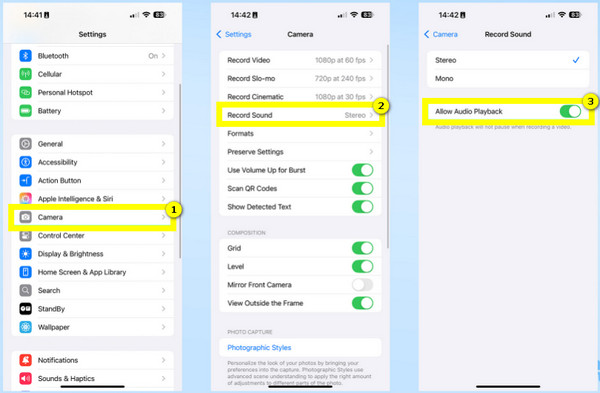
Paso 2.Ahora, abre la app "Música" o cualquier otra que reproduzca música y selecciona la canción que quieres grabar. Luego, ve a la app "Cámara" y cambia al modo "Video".
Paso 3.Una vez listo, pulsa el botón "Grabar" y luego "Centro de control" para reproducir la canción y empezar a grabar el vídeo en el iPhone mientras reproduces música. Después, pulsa el botón "Detener" y personaliza tus vídeos editándolos.
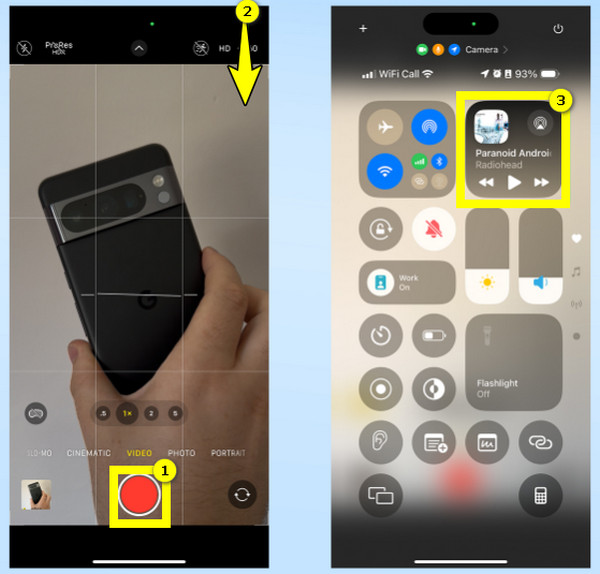
Grabar vídeo mientras escuchas música en iPhone con iOS 17/16 y anteriores
Lo cierto es que grabar videos en el iPhone mientras se escucha música no era tan sencillo antes del lanzamiento de iOS 18, ya que la música se detenía al abrir la app Cámara. Sin embargo, iOS 17/16 y versiones anteriores ofrecen una solución para que la música siga sonando mientras grabas en el iPhone. Aquí te explicamos cómo:
Paso 1.Empieza a reproducir tu música favorita en la app "Música" o en cualquier otra aplicación que reproduzca música. Después, abre la app "Cámara" y selecciona el modo "Foto"; mantén pulsado el botón para empezar a grabar un vídeo.
Paso 2.En lugar de mantener presionado el botón, puedes deslizarlo hasta el botón "Bloquear" para continuar la grabación. Una vez finalizada, suéltalo para detenerla. Ahora puedes disfrutar de tu video con música.
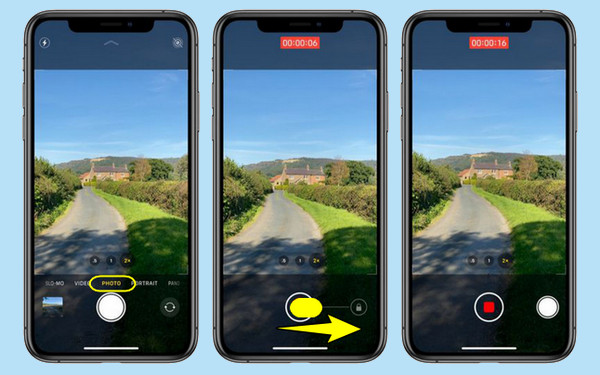
Reproducir música mientras graba videos en PC/Mac/iPhone/Android
Ya sea que quieras crear contenido para redes sociales, transmitir en vivo o documentar algo especial, reproducir música mientras grabas puede mejorar la experiencia. Además de grabar videos en el iPhone mientras reproduces música, también puedes hacerlo en diferentes dispositivos como PC, Mac y Android. Una excelente herramienta para esta tarea es... AnyRec Screen RecorderSu potente solución de software está diseñada para grabar la actividad de la pantalla, capturar video e incluso añadir sonido del sistema y entrada de micrófono. Puede seleccionar el área exacta que desea grabar y ajustar la configuración de audio para una calidad óptima. ¿Y qué hay de los dispositivos móviles? Esta herramienta cuenta con una increíble Grabadora de Teléfono que le permite duplicar la pantalla de su teléfono y grabarla al instante. Independientemente de sus grabaciones, con AnyRec puede garantizar resultados de alta calidad.

Grabe pantallas de escritorio y móviles con el sonido del sistema y el audio del micrófono.
Configure la configuración de grabación, por ejemplo, resolución, formato, etc., según sus preferencias.
Atajos de teclado personalizables para un fácil control del proceso de grabación.
Anote, dibuje y tome capturas de pantalla mientras graba la pantalla.
100% seguro
100% seguro
1. Grabar vídeo en iPhone/Android con música a través de la grabadora del teléfono
Paso 1.Abierto AnyRec Screen Recorder Desde la pantalla principal, ve a "Grabadora de Teléfono". Aparecerá una ventana que te pedirá que elijas tu tipo de dispositivo: Android o iOS.

Paso 2.Siga los pasos para el dispositivo elegido:
1. Después de seleccionar la opción “iOS”, elija la pestaña “Duplicación de pantalla”.
2. Luego, en tu iDevice, desliza el dedo para abrir el “Centro de control” y pulsa en “Duplicación de pantalla”.
3. Elija “AnyRec Screen Recorder” de los dispositivos disponibles.
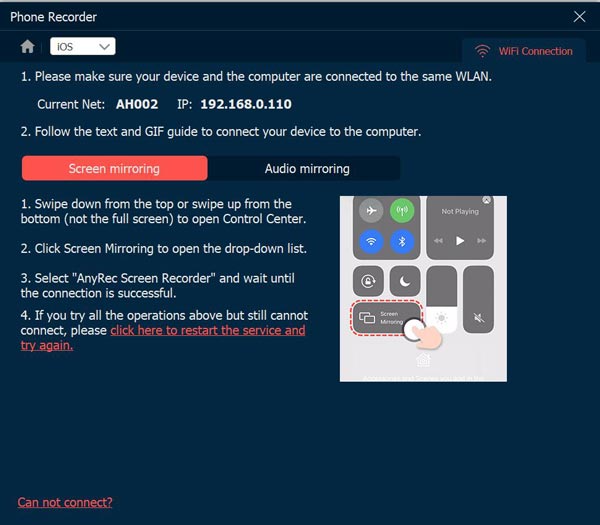
4. Elige la opción “Android” y decide si quieres conectar tu teléfono mediante Wi-Fi o USB.
5. Para una conexión Wi-Fi, instale FoneLab Mirror y ambos dispositivos deben estar en la misma red para registro de pantalla en Android.

Paso 3.Una vez establecida la conexión, la pantalla de tu teléfono aparecerá en tu escritorio. Ahora puedes seleccionar la fuente de audio y empezar a grabar vídeo desde dispositivos iPhone y Android mientras se reproduce la música.
2. Grabar vídeos en la computadora mientras se reproduce música
Paso 1.Seleccione "Grabadora de video" en el menú desplegable de modos de grabación. Seleccione "Completa" para grabar toda la pantalla o "Personalizada" para especificar un área específica de la sesión.

Nota: Para ajustar sus preferencias de grabación, vaya a “Configuración” y luego a “Salida” para configurar los ajustes a su gusto.
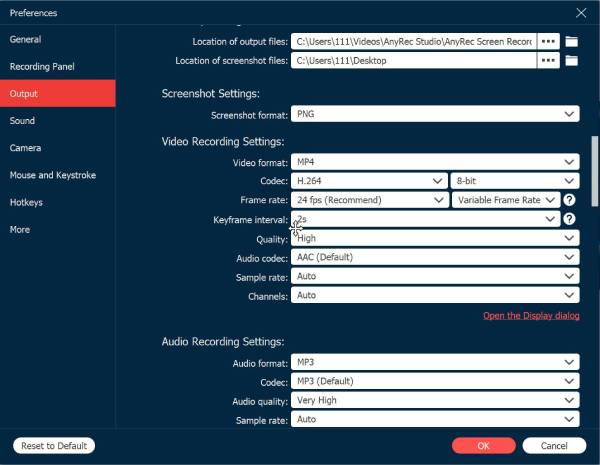
Paso 2.A continuación, para capturar audio, habilite la opción “Sonido del sistema” para grabar la canción Te encanta. Si quieres añadir una voz en off, activa el botón "Micrófono" y ajusta el volumen del audio según sea necesario.

Paso 3.Cuando estés listo para empezar a grabar video en la computadora con música, haz clic en el botón "GRABAR". Puedes usar la barra de herramientas flotante para agregar anotaciones y, haciendo clic en el botón "Cámara", puedes tomar instantáneas.
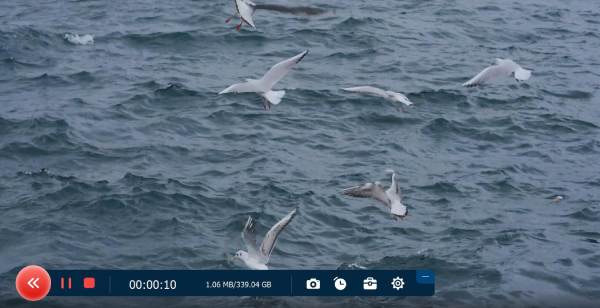
Etapa 4.Una vez que haya terminado, haga clic en el botón "Detener". Revise la grabación en esta ventana, haga los ajustes necesarios y luego haga clic en el botón "Guardar" para guardarla en su computadora.

Conclusión
Mejora tu experiencia de grabación: ¡graba videos en tu iPhone mientras reproduces música ahora! Ya sea en iOS 18 o versiones anteriores, existen alternativas para lograr esta combinación perfecta de música y video. Además, para quienes buscan aún más versatilidad y potencia, AnyRec Screen Recorder Es una excelente herramienta para grabar pantallas con música en cualquier dispositivo. Te permite capturar videos fluidos y de alta calidad con música fácilmente, además de numerosas funciones de personalización y edición. ¡Lleva tu contenido al siguiente nivel!
100% seguro
100% seguro
